Call of Duty Warzone — многопользовательская игра в жанре королевской битвы. Во время игры вы можете столкнуться с конкретной ошибкой разработчиков 6635 COD. Если это так, то не переживайте! Мы предлагаем вам полезное руководство, которое исправит эту ошибку Call of Duty Warzone Dev 6635 на вашем ПК. Итак, продолжайте читать!
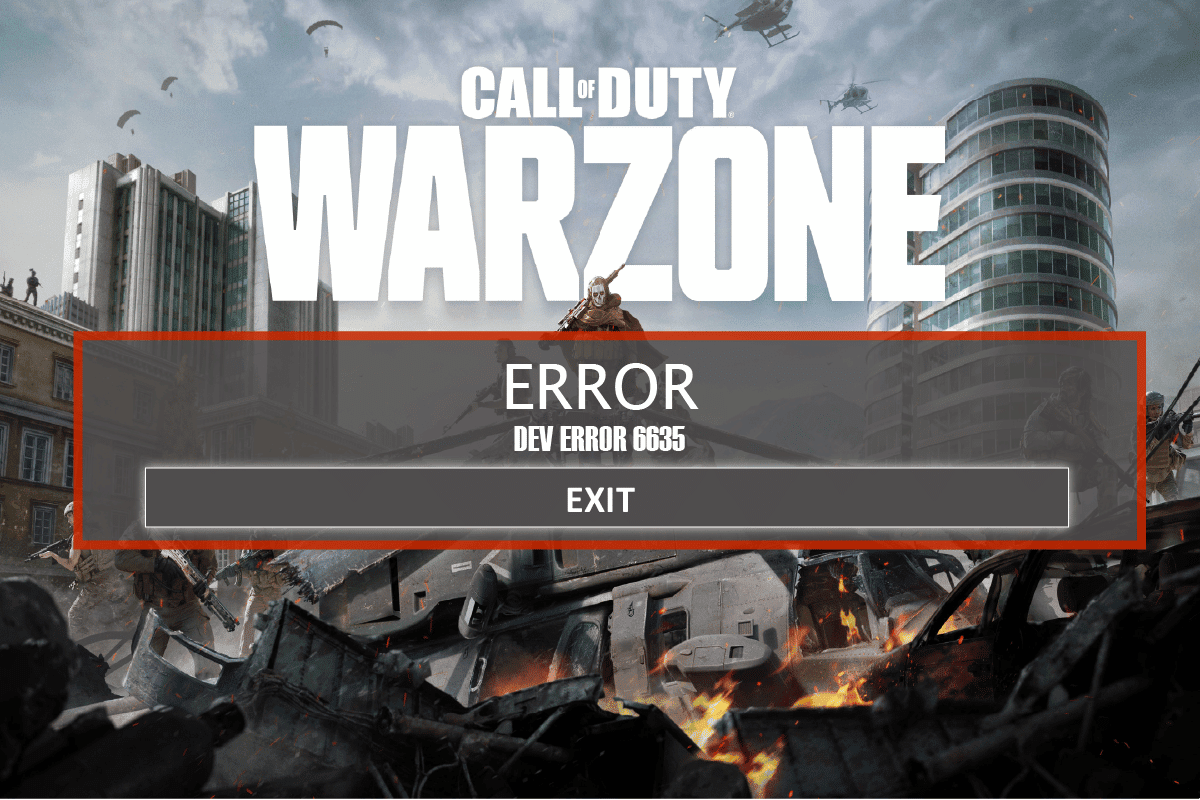
Оглавление
Как исправить ошибку Call of Duty Warzone Dev 6635 в Windows 10
Прежде чем переходить к методам исправления указанной ошибки, вы должны знать, каковы причины этой проблемы. Некоторые из возможных причин указанной ошибки COD Warzone Dev 6635 перечислены ниже:
- Поврежденные игровые файлы
- Задержка игрового сервера
- Ошибки игры
- Проблема с сетевым подключением
- Устаревшие драйверы
Вы можете проверить статус игрового сервера, перейдя на страницу онлайн-служб поддержки Activision. Здесь вам нужно выбрать игру как Call of Duty Warzone и проверить, находится ли статус сервера в сети или нет. Если написано «Онлайн», значит проблем с игровым сервером нет.

Метод 1: основные методы устранения неполадок
Следуйте этим основным методам устранения неполадок, прежде чем переходить к дополнительным шагам.
1. Перезагрузите компьютер
Общий способ исправить все временные сбои, связанные с Call of Duty Warzone, — перезагрузить компьютер. Вы можете перезагрузить компьютер, выполнив следующие действия.
1. Войдите в меню Windows Power User, одновременно нажав клавиши Windows + X.
2. Теперь нажмите «Выключить или выйти».

3. Наконец, нажмите «Перезагрузить».
2. Обеспечьте стабильное сетевое соединение
Нестабильное и неадекватное подключение к Интернету приводит к ошибке проверки журналов Call of Duty Warzone Dev 6635, а также, если между вашим маршрутизатором и ПК есть какие-либо препятствия или помехи, они могут мешать беспроводному сигналу и вызывать проблемы со стабильностью. Попробуйте запустить тест скорости, чтобы проверить скорость сети вашего компьютера.

Если вы предполагаете, что возникла проблема с нестабильностью, ознакомьтесь с нашим руководством «Устранение неполадок с сетевым подключением в Windows 10», чтобы исправить то же самое.
3. Обновите графические драйверы
Чтобы наслаждаться непрерывной игрой, все графические драйверы на вашем ПК должны быть совместимы и иметь последнюю версию. Если драйверы устарели или неисправны, вам необходимо обновить их все. Все новейшие обновления драйверов выпускаются с соответствующих официальных сайтов, или вы можете обновить их вручную. Ознакомьтесь с нашим руководством 4 способа обновления графических драйверов в Windows 10, чтобы обновить все драйверы и проверить, можете ли вы установить обновления игры.

4. Обновите Windows
Если на вашем ПК с Windows 10 есть какие-либо ошибки, которые приводят к ошибке Call of Duty Warzone Dev 6635 в Windows 10, вы можете решить эту проблему, обновив операционную систему Windows 10. Если вы не знаете, как обновить компьютер с Windows 10, следуйте нашему руководству «Как загрузить и установить последнее обновление Windows 10» и действуйте в соответствии с инструкциями.
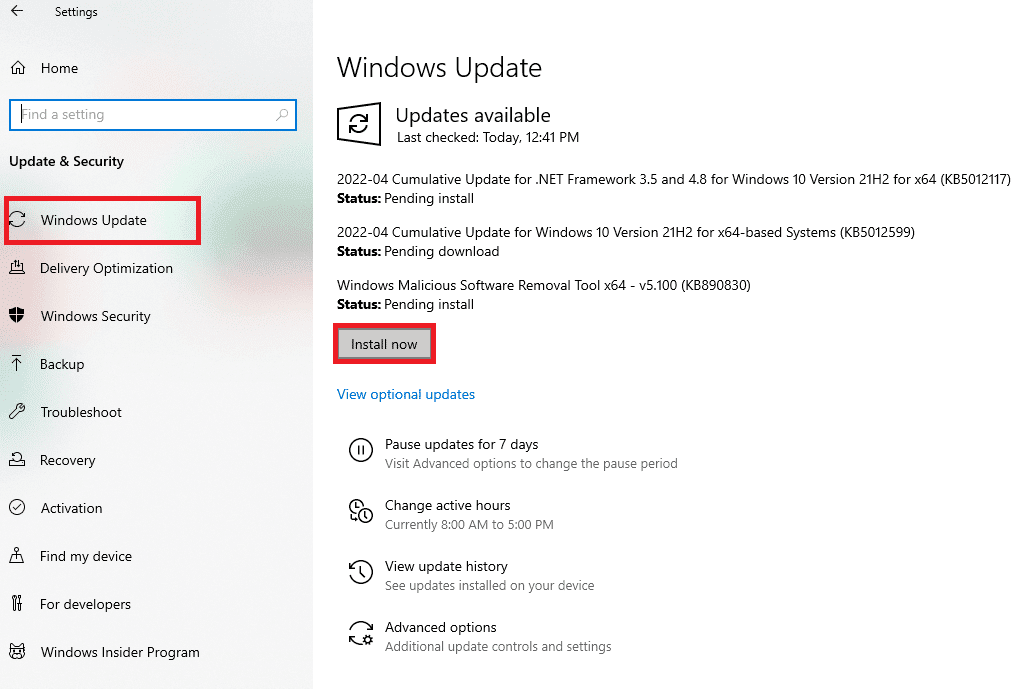
Способ 2: запустить игру от имени администратора
Вы можете попробовать запустить Warzone от имени администратора и проверить, сохраняется ли Call of Duty Warzone Dev Error 6635 или нет.
1. Щелкните правой кнопкой мыши .exe-файл игры.
2. Выберите параметр «Свойства».
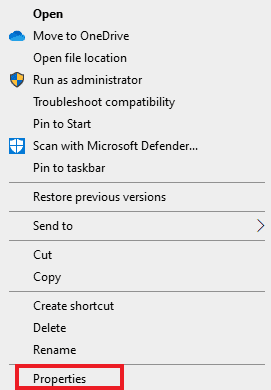
3. Здесь перейдите на вкладку «Совместимость».
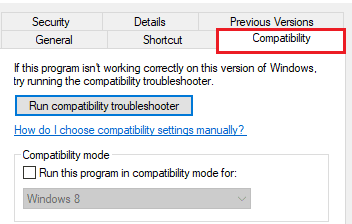
4. Затем установите флажок Запускать эту программу от имени администратора.
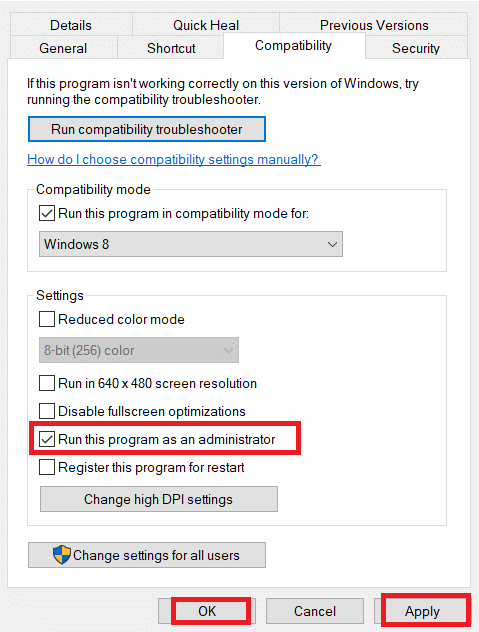
5. Теперь нажмите «Применить» > «ОК», чтобы сохранить изменения.
6. Наконец, запустите игру.
Способ 3: восстановить файлы игры
Вот шаги по восстановлению файлов игры COD Warzone, чтобы исправить ошибку Call of Duty Warzone Dev 6635.
1. Нажмите клавишу Windows, введите Battle.net и нажмите клавишу Enter.

2. Нажмите на значок игры Warzone, как показано на рисунке ниже.
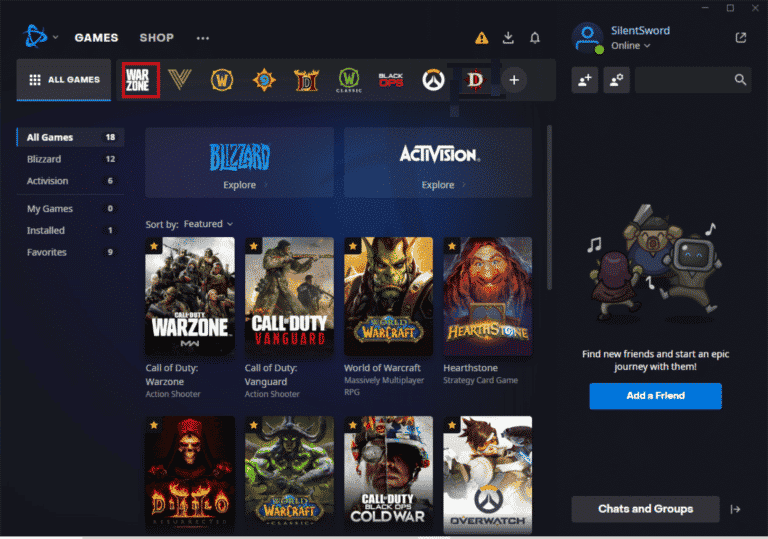
3. Теперь нажмите «Параметры» (значок шестеренки).
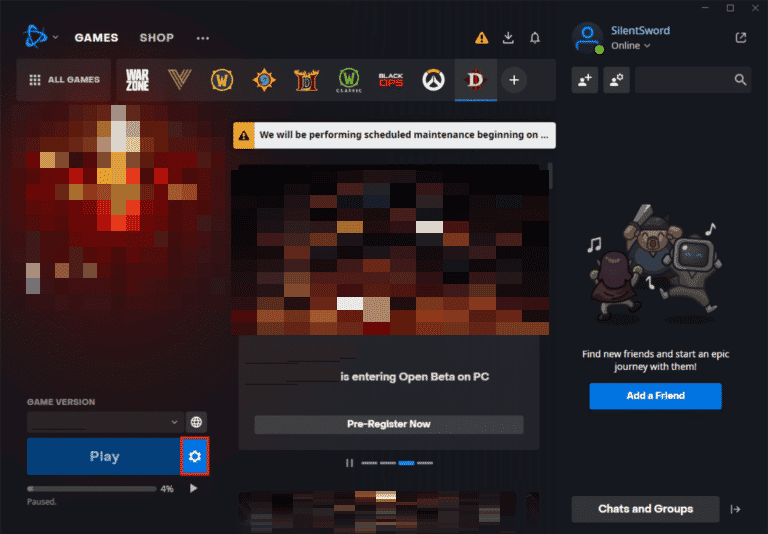
4. Нажмите «Сканировать и восстановить».
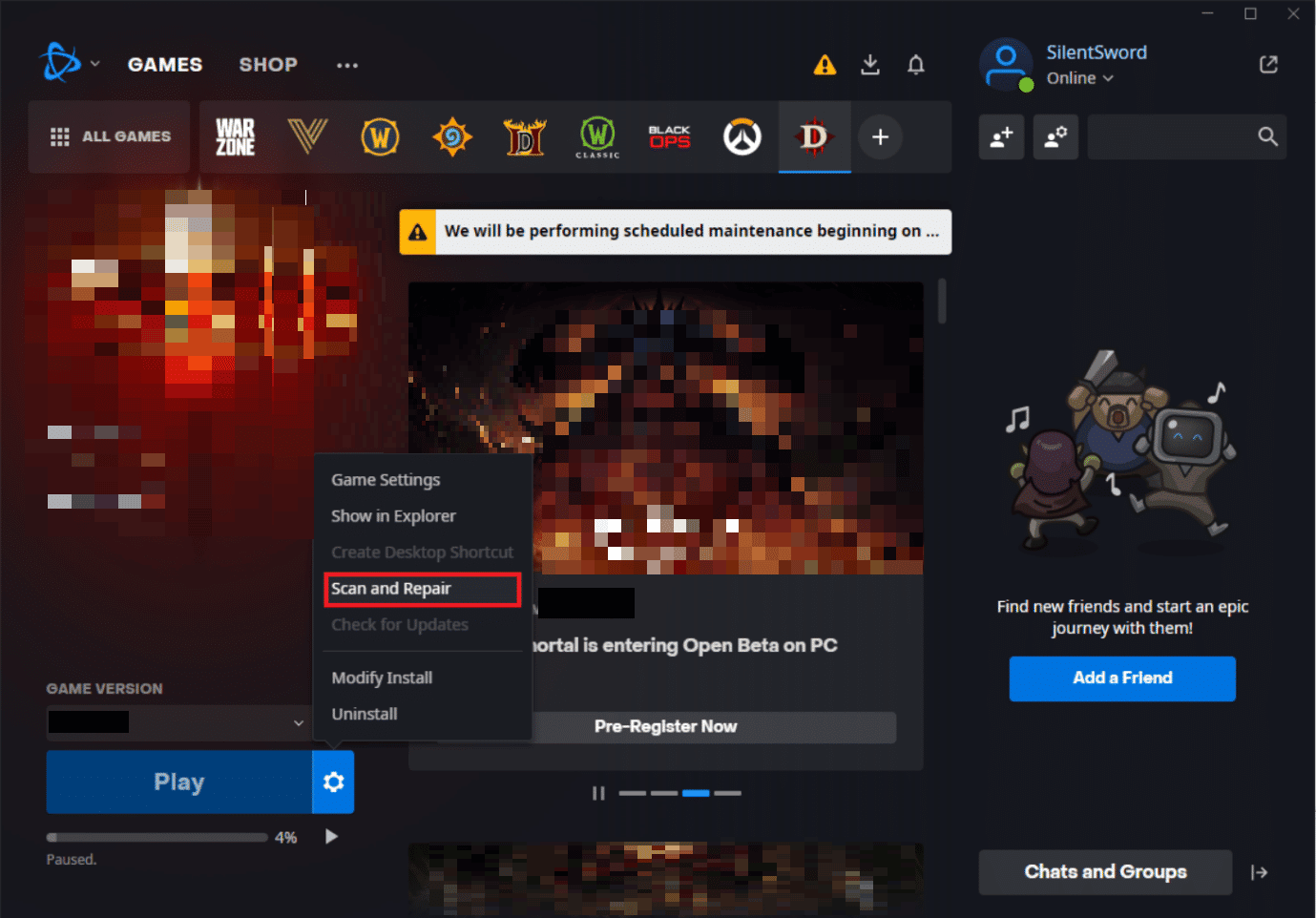
5. Нажмите «Начать сканирование» в подсказке.
Способ 4: переустановите Warzone
Выполните следующие действия, чтобы переустановить игру Call of Duty Warzone, чтобы исправить ошибку Dev 6635 COD.
1. Нажмите одновременно клавиши Windows + I, чтобы открыть приложение «Настройки».
2. Нажмите «Настройки приложений».

3. Найдите боевую зону Call of Duty и нажмите «Удалить».

4. Подтвердите удаление, щелкнув всплывающее окно «Удалить».
5. После удаления игры перезагрузите ПК.
6. Теперь загрузите игру Call of Duty Warzone с официального сайта.
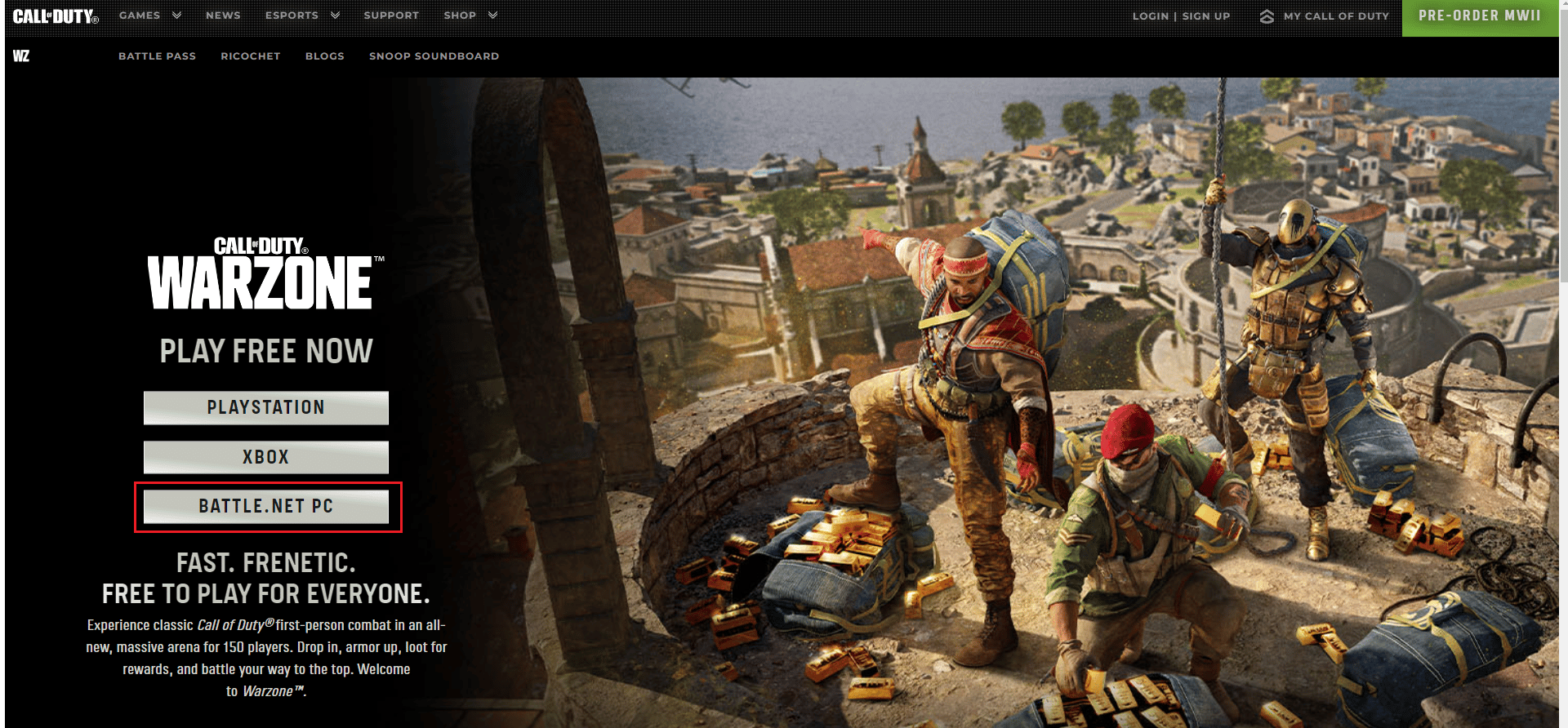
7. Запустите загруженный файл и следуйте инструкциям на экране, чтобы установить его на свой компьютер.
***
Мы надеемся, что эта статья была полезной, и вы узнали, как исправить ошибку Call of Duty Warzone Dev 6635. Пожалуйста, оставьте свои комментарии в поле ниже и следите за обновлениями на нашем веб-сайте, чтобы узнать больше о таких целесообразных решениях. Кроме того, дайте нам знать, что вы хотите узнать дальше.

